如何正确连接笔记本和外接显示器(简单易懂的教程,让你的工作效率提升一倍)
随着科技的发展,越来越多的人开始使用外接显示器来提升工作效率或享受更好的视觉体验。但是,很多人在连接笔记本和外接显示器时遇到了一些困惑。本文将为大家详细介绍如何正确连接笔记本和外接显示器,帮助大家解决这一问题。
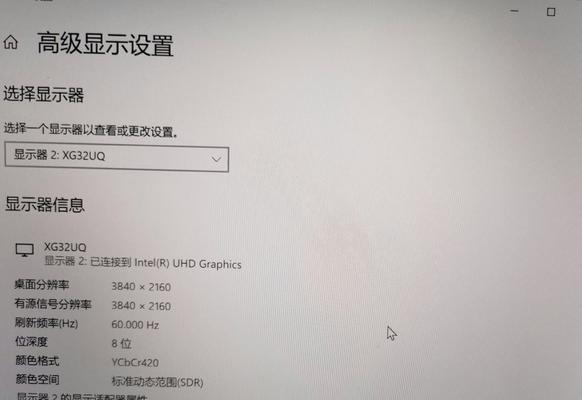
选择合适的接口线材
1.HDMI接口线材:适用于大部分现代笔记本和显示器,传输质量较好。
2.VGA接口线材:适用于较老的笔记本和显示器,传输质量略差。

确定连接方式
1.按照显示器接口类型,选择合适的接口线材。
2.将接口线材的一头插入笔记本的对应接口,另一头插入显示器的对应接口。
调整显示器设置
1.打开笔记本和外接显示器。

2.进入“控制面板”或“设置”菜单,找到“显示设置”选项。
3.在显示设置中,选择“多个显示器”选项。
4.调整外接显示器的分辨率、方向等参数,以适应个人需求。
调整扩展模式
1.在显示设置中,选择“扩展这些显示”选项。
2.点击“应用”按钮,笔记本屏幕将被扩展至外接显示器上。
3.可根据需要拖动窗口在不同的屏幕上显示。
调整镜像模式
1.在显示设置中,选择“复制这些显示”选项。
2.点击“应用”按钮,外接显示器将显示与笔记本屏幕相同的内容。
调整显示器亮度和色彩
1.进入显示器的菜单设置。
2.调整亮度、对比度和色彩等参数,以获得更好的视觉效果。
解决常见问题
1.如果外接显示器没有信号,请检查连接是否松动。
2.如果外接显示器无法正常工作,请确保显示器已经打开并选择正确的输入源。
3.如果外接显示器分辨率不正确,请在显示设置中进行调整。
注意事项
1.在连接和断开外接显示器时,务必确保电脑和显示器都处于关闭状态。
2.不要使用过长或质量低劣的接口线材,以免影响信号传输质量。
3.在长时间使用外接显示器时,注意休息,避免眼部疲劳。
结尾
通过正确连接笔记本和外接显示器,并根据个人需求进行设置,可以提升工作效率和视觉体验。希望本文的教程能够帮助大家解决连接问题,让你的工作更加顺利和高效。记住以上步骤和注意事项,享受优质的显示效果吧!
- 电脑蓝屏错误代码001的原因及解决方法(详解蓝屏错误代码001及相关故障排除措施)
- 购买电脑入门讲解教程(从零开始,轻松选购适合你的电脑)
- 解读电脑显示程序错误exe的常见问题及解决方法(分析exe文件错误的原因与应对措施)
- 咪咕音乐电脑破解教程(通过简单步骤,畅享咪咕音乐高级会员特权)
- 电脑开机提示错误15的解决方法(解决电脑开机时遇到错误15的常见问题)
- 解决电脑帐户错误的有效方法(详解常见电脑帐户错误及解决方案)
- 揭秘电脑脚本错误的危害与解决方法(深入了解电脑脚本错误,助您轻松解决困扰)
- 戴恩平板电脑拆机教程(从外部到内部,了解戴恩平板电脑的构造与拆卸方法)
- 台式电脑风扇错误解决方案(快速解决台式电脑启动时出现风扇错误的问题)
- 电脑上门安装系统教程(快速掌握电脑系统安装技巧,轻松解决各种问题)
- 王者荣耀英雄电脑建模教程(一步步学习如何使用电脑建模制作王者荣耀英雄角色模型)
- 解析电脑显示DNS错误的原因和解决方法(探究DNS错误的成因与解决方案)
- 移动硬盘插上电脑数据错误的原因与解决方法(数据传输错误的常见原因及相应解决措施)
- 电脑耗材记忆错误的处理方法(解决电脑耗材记忆错误的有效途径)
- 宏碁电脑密码正确但是显示错误(密码输入问题导致的错误显示)
- 电脑开机出现硬盘读取错误,如何解决?(硬盘读取错误的原因及解决方法详解)